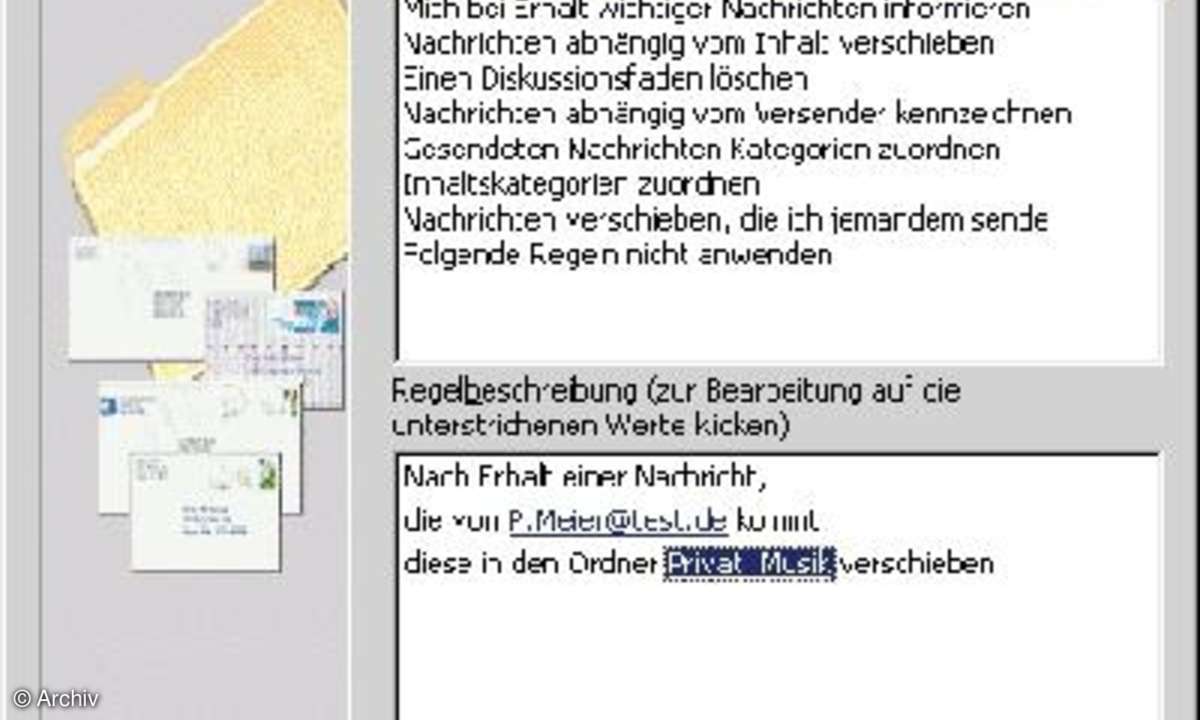Outlook professionell nutzen
Werden Sie zum Mail-Profi. Schon wenige Mausklicks genügen, und Outlook macht, was Sie wollen.
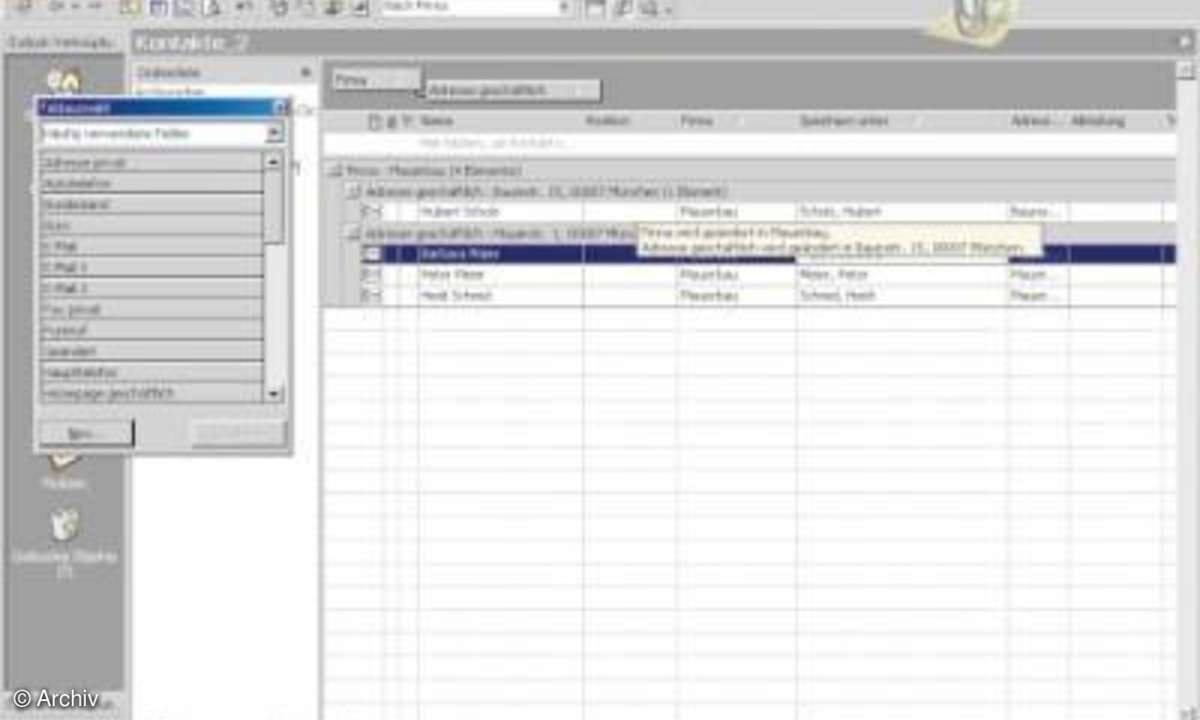
- Outlook professionell nutzen
- Teil 2: Outlook professionell nutzen
- Teil 3: Outlook professionell nutzen
Outlook inside Werden Sie zum Mail-Profi. Schon wenige Mausklicks genügen, und Outlook macht, was Sie wollen....
Outlook inside
Werden Sie zum Mail-Profi. Schon wenige Mausklicks genügen, und Outlook macht, was Sie wollen.
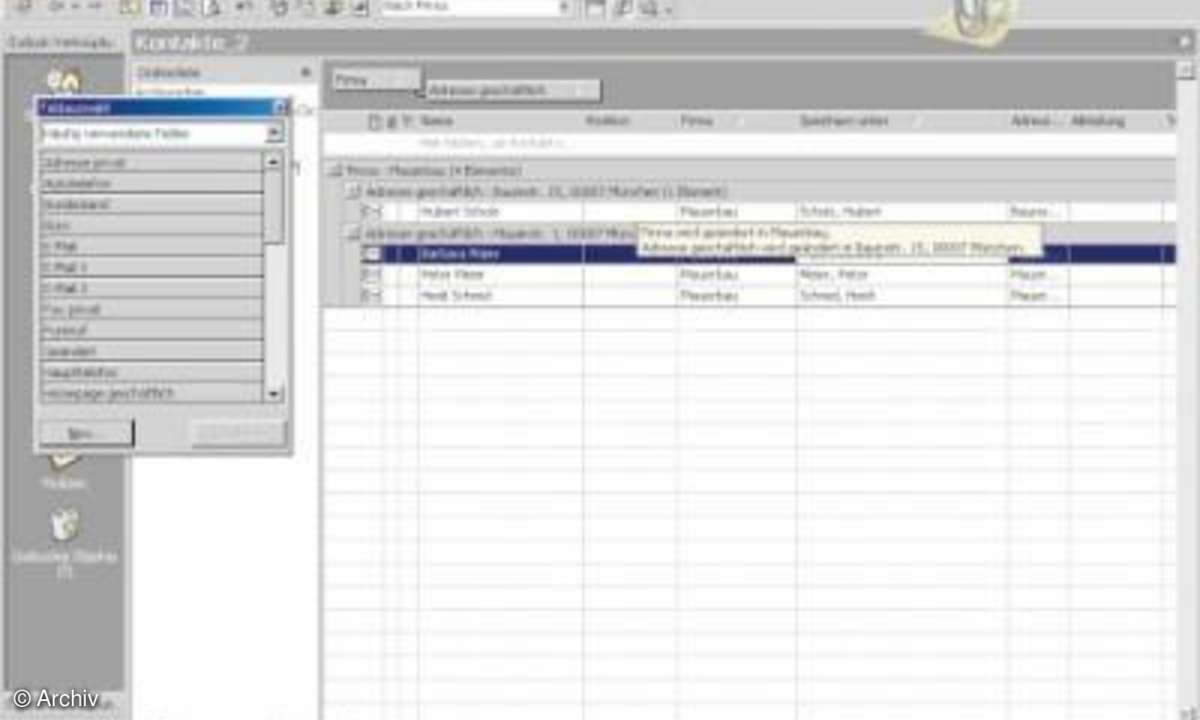
Wenn Ihnen die Mail "Ihr Postfach hat die maximal zulässige Größe überschritten" bekannt vorkommt, ist es entweder Zeit, Nachrichten zu archivieren oder etwas gegen übergroße Mails, so genannte Mailbomben, zu unternehmen. Auch Microsofts neue Viren-Schutzmaßnahmen sind nicht jedermanns Sache. Ärgerlich ist es, wenn Sie eine Access-Datenbank als Anlage von einem Kollegen bekommen, die Sie nicht öffnen können.
Lesen Sie hier, wie Sie in Outlook XP gesperrte Anlagen entsperren, oder funktionieren Sie Outlook zu Ihrer "persönlichen Sekretärin" um, damit Nachrichten auch während Ihrer Abwesenheit bearbeitet werden. Sparen Sie sich das manuelle Aufräumen Ihres Postfachs, indem Sie Regeln für den Umgang mit Nachrichten definieren, so dass Outlook diese automatisch an der richtigen Stelle ablegt.
Mit unseren Tipps werden Sie schnell zum Meister von Outlook, denn schon wenige Mausklicks genügen, um Outlook deutlich effektiver zu nutzen.
1. Gesperrte Anlagen lesen
Um den Anwender vor Viren zu schützen, blockiert Outlook XP das Öffnen von E-Mail-Anlagen mit ausführbaren Dateiinhalten. Wenn Sie die Anlage trotzdem wie gewohnt lesen wollen, müssen Sie einen Eintrag in der Registry vornehmen.
Damit sich Würmer wie ILove You nicht mehr rasant über das Internet verbreiten, hat Outlook nun eine neue Schutzfunktion, die das Öffnen von bestimmten Dateitypen verhindert. Bekommen Sie eine E-Mail mit einem angehängten Attachment, vergleicht Outlook den Dateityp mit einer integrierten Liste, die eine Reihe gefährlicher Dateitypen enthält, und verweigert dem Anwender gegebenenfalls die Anzeige der Anlage. Zu den gesperrten Dateitypen gehören unter anderem exe-, bat, inf-, vbs-, js-und mdb- Dateien. Obwohl auch doc-Dateien Makroviren enthalten können, sperrt Outlook diesen Dateityp nicht.
Wenn Sie lieber selbst entscheiden möchten, welche Anlage Sie öffnen möchten und welche nicht, sollten Sie einen neuen Eintrag im Registrierungs-Editor anlegen. Klicken Sie dafür auf den Start-Button und danach auf Ausführen.... Hinter Öffnen tragen Sie regedit.exe ein und bestätigen mit OK. Öffnen Sie HKEY_CURRENT_USER/Software/ Microsoft/Office/10.0/Outlook/Security und fügen Sie mit Bearbeiten/Neu/Zeichenfolge den Eintrag Level1Remove ein. Klicken Sie anschließend doppelt auf den neuen Eintrag, und geben Sie im nächsten Fenster als Wert die Dateitypen ein, die Outlook nicht sperren soll, etwa exe; bat; inf. Mit OK beenden Sie die Veränderung in der Registry. Anlagen in E-Mails lassen sich nun wie gewohnt öffnen und bearbeiten.
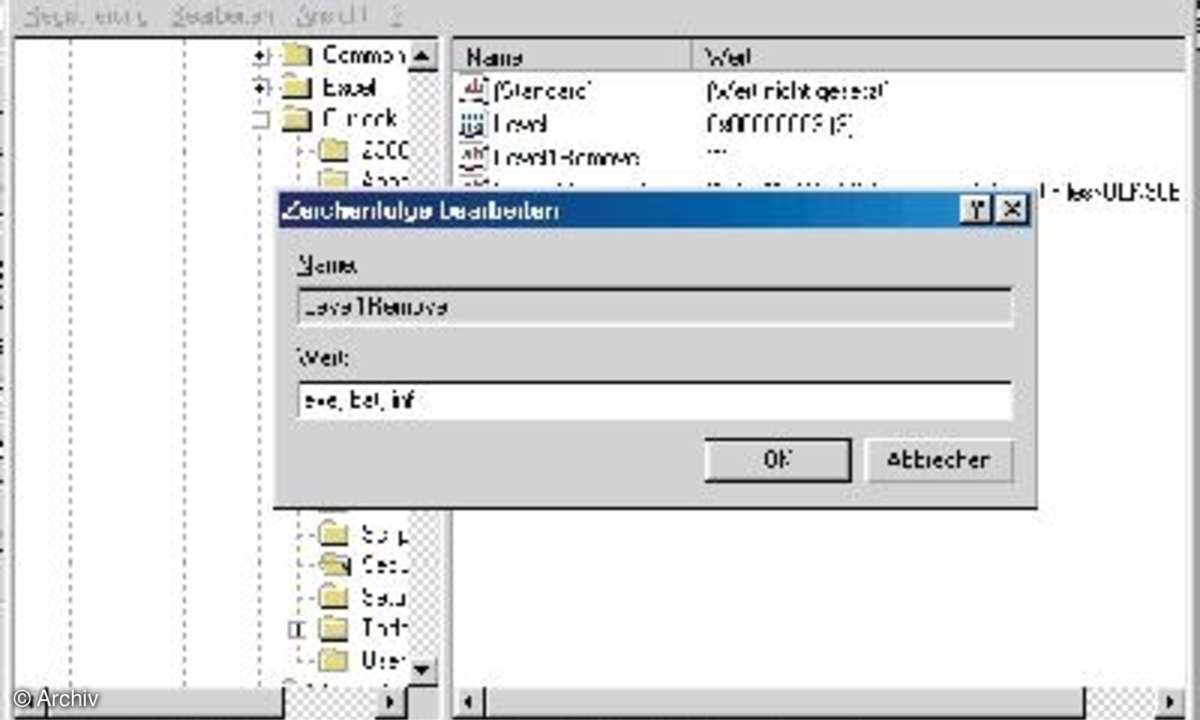
2. Regeln festlegen
Outlook bietet eine große Auswahl an Regeln, mit denen Sie ein- und ausgehende Nachrichten organisieren können.
Wenn Sie am Tag viele E-Mails empfangen und versenden, empfiehlt es sich, Regeln für den Umgang mit E-Mails zu definieren, um diese direkt in die entsprechenden Ordner zu verschieben. Ordnen Sie die Mails den richtigen Ordnern zu, sparen Sie später viel Zeit beim Wiederfinden wichtiger Mails.
In Outlook 97 ist dieser Assistent noch etwas dürftig ausgestattet. Auf der Heft-CD 2 des PC-Magazins Ausgabe 01/2002, finden Sie jedoch ein Plug-in, mit dem Sie den Assistenten funktional aufrüsten können.
Legen Sie zunächst neue Ordner an. Klicken Sie dafür mit der rechten Maustaste in die Ordnerliste, und wählen Sie Neuer Ordner aus. Im nächsten Dialog geben Sie dem neuen Ordner einen Namen und legen fest, wo der Ordner angelegt werden soll. Mit OK bestätigen Sie die Änderung.
Gehen Sie unter Extras auf den Regel-Assistenten. Hier legen Sie fest, für welchen Ordner Outlook die Regel anwenden soll, hier ist es der Posteingang. Klicken Sie auf die Schaltfläche Neu, und definieren Sie die gewünschte Regel.
Um eingehende Mails in den von Ihnen gewünschten Ordner zu verschieben, aktivieren Sie Regel aus Vorlage erstellen und markieren Neue Nachrichten bestimmter Personen verschieben. Im unteren Fensterbereich klicken Sie auf die unterstrichenen Werte hier: einer Person/Verteilerliste und geben im Dialog Regel-Adressen in der Absenderadressen-Spalte den gewünschten Namen an. Klicken Sie auf OK. Legen Sie im Dialog Regel-Assistent den Zielordner, in den die Mails verschoben werden sollen, fest. Öffnen Sie dafür im unteren Fensterbereich den unterstrichenen Wert Zielordner, markieren Sie den gewünschten Ordner, und übernehmen Sie die Einstellung mit OK. Klicken Sie auf Weiter, wenn Sie weitere Definitionen für die eingehenden Nachrichten vornehmen wollen. Soll Outlook nur Mails mit bestimmten Wörtern im Betreff oder Text verschieben, aktivieren Sie das Kontrollkästchen mit bestimmten Wörtern im Betreff oder Text und legen im unteren Fensterbereich fest, für welche Wörter die Regel gelten soll. Drücken Sie auf Weiter. Zusätzlich lassen sich bestimmte Aktionen für die Mails oder Regel-Ausnahmen festlegen.
Abschließend bietet Outlook die Möglichkeit, die eben definierte Regel für alle Konten oder für Nachrichten anzuwenden, die sich bereits in Ihrem persönlichen Ordner befinden. Aktivieren Sie die gewünschten Kontrollkästchen. Mit Fertig stellen übernehmen Sie die eben angelegte Regel. Diese lässt sich später im Dialog Regel-Assistent mit der Schaltfläche Ändern beliebig modifizieren.